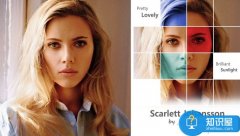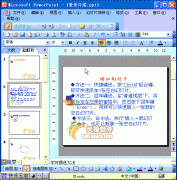powerpoint怎么设置打印幻灯片 ppt设置打印幻灯片的图文教程 在学习上或者工作中看到对自己有帮助的ppt文档,我们可以将其打印出来进行学习钻研,那么,怎样将ppt打印出来呢?下面给大家分享ppt设置打印幻灯片的方法。
ppt设置打印幻灯片的方法
1.打开ppt,点击做上面的文件

2.选择打印预览,点击

3.点击左上角打印内容右边的方框,根据实际情况选择每页打印多少ppt

4.根据实际情况调整横向打印还是竖向打印

5.点击选项根据需求调节打印顺序

6.选择文件,打印最后确定下。

本文地址: /bgjc/PPT/4654.html 手机版